Epson M1140 series Ecotank Handleiding
Bekijk gratis de handleiding van Epson M1140 series Ecotank (108 pagina’s), behorend tot de categorie Printer. Deze gids werd als nuttig beoordeeld door 46 mensen en kreeg gemiddeld 4.9 sterren uit 23.5 reviews. Heb je een vraag over Epson M1140 series Ecotank of wil je andere gebruikers van dit product iets vragen? Stel een vraag
Pagina 1/108

Gebruikershandleiding
NPD6007-00 NL
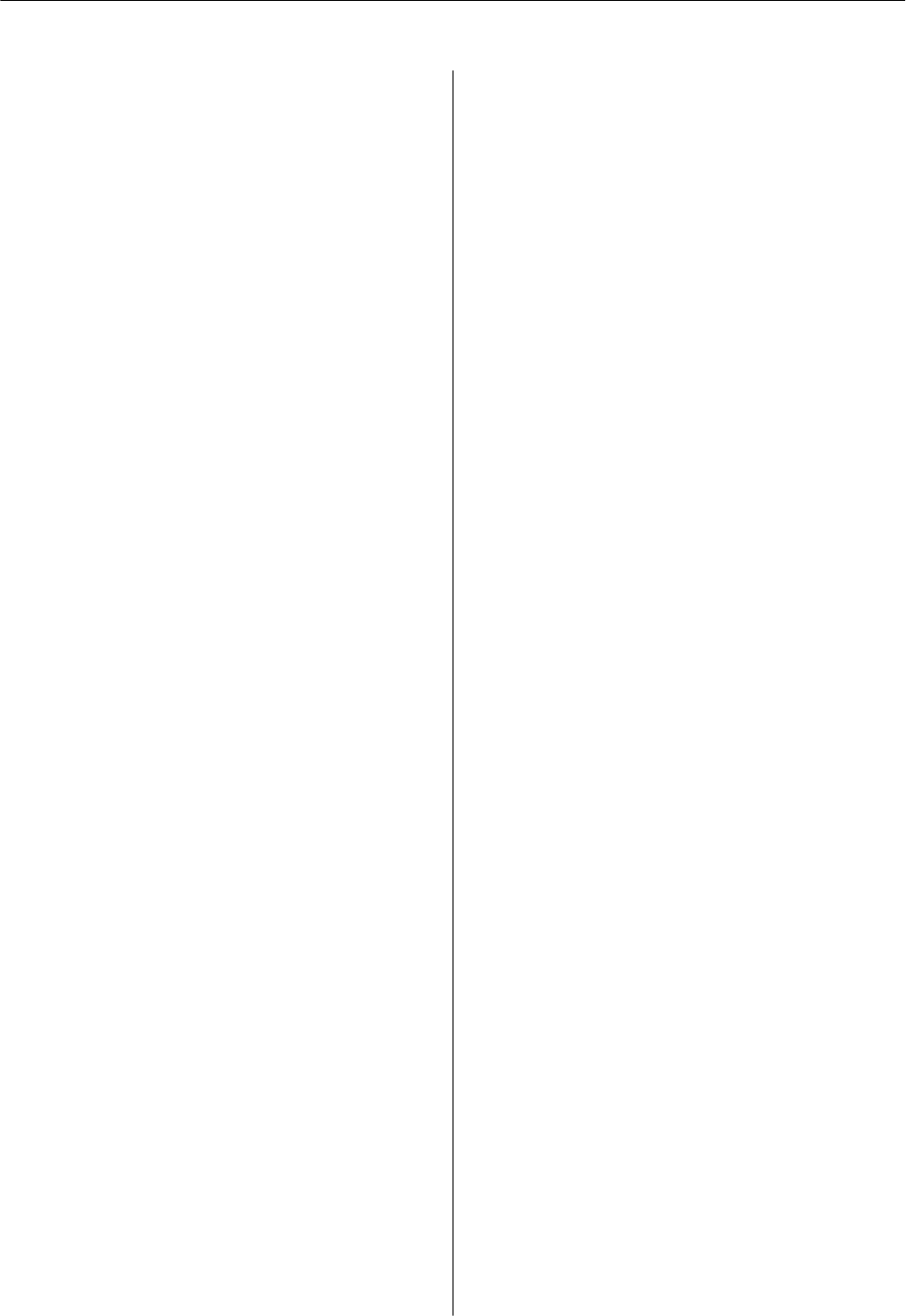
Inhoudsopgave
Over deze handleiding
Introductie tot de handleidingen................5
Informatie zoeken in de handleiding.............5
Markeringen en symbolen....................7
Beschrijvingen gebruikt in deze handleiding.......7
Referenties voor besturingssystemen.............7
Belangrijke instructies
Veiligheidsinstructies........................9
Veiligheidsinstructies voor inkt.............. 9
Printeradviezen en waarschuwingen. . . . . . . . . . . . 10
Adviezen en waarschuwingen voor het
instellen/gebruik van de printer............. 10
Adviezen en waarschuwingen voor gebruik
van de printer.......................... 10
Adviezen en waarschuwingen voor het
vervoeren of opslaan van de printer.......... 11
Basisprincipes van printer
Namen en functies van onderdelen.............12
Bedieningspaneel..........................14
Knoppen en functies..................... 14
Lampjes en printerstatus...................14
De printer voorbereiden
Papier laden..............................17
Beschikbaar papier en capaciteiten...........17
Papier in de Papiercassette laden.............20
Papier in de Papiertoevoer achter laden. . . . . . . .23
Enveloppen laden en voorzorgsmaatregelen. . . . 25
Lijst met papiertypen.....................25
Papier uitvoeren...........................26
Stroom besparen..........................26
Stroom besparen — Windows...............26
Stroom besparen — Mac OS................27
Afdrukken
Afdrukken vanuit het printerstuurprogramma
in Windows..............................28
Het printerstuurprogramma openen..........28
Basisprincipes voor afdrukken..............29
Dubbelzijdig afdrukken...................30
Meerdere pagina's op één vel afdrukken. . . . . . . 31
Afdrukken en op paginavolgorde stapelen
(Afdrukken in omgekeerde volgorde).........31
Een verkleind of vergroot document afdrukken. . 32
Een aeelding vergroot afdrukken op
meerdere vellen (een poster maken)..........33
Afdrukken met een kop- en voettekst.........39
Een watermerk afdrukken................. 40
Meerdere bestanden tegelijkertijd afdrukken. . . . 41
De afdruktoon aanpassen..................41
Dunne lijnen benadrukken tijdens het
afdrukken.............................42
Afdrukken om lichte tekst en lijnen te
verbeteren.............................42
Duidelijke streepjescodes afdrukken. . . . . . . . . . 43
Afdrukken annuleren.....................43
Menuopties voor het printerstuurprogramma. . . 44
Afdrukken vanuit het printerstuurprogramma
in Mac OS...............................47
Basisprincipes voor afdrukken..............47
Dubbelzijdig afdrukken...................48
Meerdere pagina's op één vel afdrukken. . . . . . . 49
Afdrukken en op paginavolgorde stapelen
(Afdrukken in omgekeerde volgorde).........49
Een verkleind of vergroot document afdrukken. . 50
Afdrukken annuleren.....................51
Menuopties voor het printerstuurprogramma. . . 51
Bedieningsinstellingen voor Mac OS-
printerdriver congureren.................52
Afdrukken annuleren — Printertoets........... 53
Inkt bijvullen en
onderhoudscassettes vervangen
De niveaus van de resterende inkt en de
onderhoudscassette controleren...............54
De status van de onderhoudsset controleren
— Windows............................54
De status van de onderhoudsset controleren
— Mac OS X...........................54
Codes van de inktessen.................... 54
Voorzorgsmaatregelen voor inktessen..........55
De inkttank bijvullen.......................56
Onderhoudscassettecode....................60
Voorzorgsmaatregelen voor de
onderhoudscassette........................60
Een onderhoudscassette vervangen.............60
Gebruikershandleiding
Inhoudsopgave
2

De printer onderhouden
Voorkomen dat de printkop uitdroogt......... 64
Controleren of spuitkanaaltjes verstopt zijn
(spuitkanaaltjescontrole)................... 64
Controleren of spuitkanaaltjes verstopt zijn
(spuitkanaaltjescontrole) — printerknoppen. . . . 64
Controleren of spuitkanaaltjes verstopt zijn
(spuitkanaaltjescontrole) — Windows.........65
Controleren of spuitkanaaltjes verstopt zijn
(spuitkanaaltjescontrole) — Mac OS..........66
Printkop reinigen — (Printkop reinigen). . . . . . . . . 67
De printkop schoonmaken — printerknoppen. . .68
Printkop reinigen — Windows..............68
Printkop reinigen — Mac OS...............69
Extra sterke reiniging uitvoeren op de printkop
— (Krachtige reiniging).....................69
Krachtige reiniging uitvoeren — Windows. . . . . .70
Krachtige reiniging starten — Mac OS.........70
De printkop uitlijnen.......................70
De printkop uitlijnen — Windows............71
De printkop uitlijnen — Mac OS.............71
Het papiertraject reinigen....................71
Het papiertraject reinigen — Windows........71
Het papiertraject reinigen — Mac OS X........72
Het papiertraject reinigen om papierstoringen te
voorkomen..............................72
Controleren hoeveel pagina's in totaal door de
printer zijn gegaan.........................73
Controleren hoeveel pagina's in totaal door
de printer zijn gegaan — printerknoppen. . . . . . 74
Controleren hoeveel pagina's in totaal door
de printer zijn gegaan - Windows............74
Controleren hoeveel pagina's in totaal door
de printer zijn gegaan — Mac OS............74
Software-informatie
Toepassing voor het afdrukken van webpagina's
(E-Web Print)............................75
Hulpprogramma's voor soware-updates
(EPSON Soware Updater). . . . . . . . . . . . . . . . . . 75
Toepassingen installeren.....................76
Toepassingen en rmware bijwerken............76
Toepassingen verwijderen....................77
Toepassingen verwijderen — Windows........77
Toepassingen verwijderen — Mac OS.........78
Problemen oplossen
De printerstatus controleren..................79
Lampjes en printerstatus...................79
De printerstatus controleren - Windows. . . . . . . 81
De printerstatus controleren — Mac OS. . . . . . . 81
De sowarestatus controleren.................81
Vastgelopen papier verwijderen............... 81
Vastgelopen papier verwijderen uit het
voorpaneel............................ 82
Vastgelopen papier verwijderen uit de
Papiertoevoer achter..................... 83
Vastgelopen papier binnen in de printer
verwijderen............................83
Vastgelopen papier verwijderen uit het
Achterpaneel...........................84
Papier wordt niet goed ingevoerd..............85
Papier loopt vast........................ 85
Papier wordt schuin ingevoerd..............86
Uitgeworpen papier valt uit de uitvoerlade. . . . . 86
Papier wordt uitgeworpen tijdens het
afdrukken.............................86
Problemen met stroomtoevoer en
bedieningspaneel..........................86
De stroom wordt niet ingeschakeld...........86
De stroom wordt niet uitgeschakeld.......... 86
Stroom schakelt automatisch uit.............86
Kan niet afdrukken vanaf een computer. . . . . . . . . 87
De verbinding controleren (USB)............87
De soware en gegevens controleren..........87
De printerstatus controleren vanaf de
computer (Windows).....................89
De printerstatus controleren vanaf de
computer (Mac OS)......................90
Afdrukproblemen......................... 90
De afdruk is gekrast of er ontbreken kleuren. . . . 90
Er verschijnen strepen of onverwachte kleuren. . 91
Gekleurde streepvorming zichtbaar met een
tussenafstand van ongeveer 3.3 cm...........91
Verticale lijnen of verkeerde uitlijning.........92
Afdrukkwaliteit is slecht...................92
Papier vertoont vlekken of is bekrast..........93
Vlekken op het papier bij automatisch
dubbelzijdig afdrukken....................94
Afgedrukte foto's zijn plakkerig..............94
Positie, formaat of marges van de afdruk zijn
niet juist.............................. 94
Afgedrukte tekens zijn niet juist of onleesbaar. . . 94
De afgedrukte aeelding is omgekeerd. . . . . . . . 95
Mozaïekachtige patronen op de afdrukken. . . . . 95
Het probleem kon niet worden opgelost....... 95
Overige afdrukproblemen....................95
Afdrukken verloopt te traag................95
Gebruikershandleiding
Inhoudsopgave
3
Product specificaties
| Merk: | Epson |
| Categorie: | Printer |
| Model: | M1140 series Ecotank |
Heb je hulp nodig?
Als je hulp nodig hebt met Epson M1140 series Ecotank stel dan hieronder een vraag en andere gebruikers zullen je antwoorden
Handleiding Printer Epson

14 Juli 2025

4 Juli 2025

4 Juli 2025

9 Juni 2025

12 Maart 2025

12 Februari 2025

12 Februari 2025

12 Februari 2025

12 Februari 2025

12 Februari 2025
Handleiding Printer
- Mitsubishi
- Dell
- Ibm
- Kogan
- Konica Minolta
- Star
- Olympus
- Sony
- Brady
- Brother
- Paxar
- Lenovo
- Sharp
- Citizen
- Raspberry Pi
Nieuwste handleidingen voor Printer

30 Juli 2025

29 Juli 2025

21 Juli 2025

9 Juli 2025

5 Juli 2025

5 Juli 2025

4 Juli 2025

4 Juli 2025

4 Juli 2025

4 Juli 2025